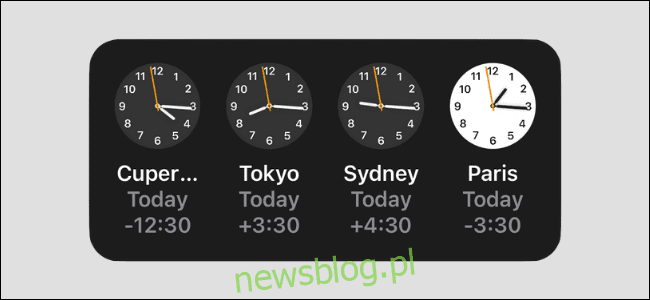
Khi bạn làm việc từ xa hoặc có bạn bè và gia đình sống ở một quốc gia khác, điều quan trọng là phải biết bây giờ là mấy giờ ở các múi giờ khác nhau. Tiện ích đồng hồ thế giới (hoặc múi giờ) trên màn hình chính của iPhone giúp việc này trở nên dễ dàng hơn nhiều.
Chúng tôi thích các tùy chọn sau:
Tiện ích đồng hồ thế giới: Tiện ích tích hợp sẵn này chỉ tương tự và khá cơ bản nhưng hoàn thành công việc.
Widgetsmith: Trình tạo widget phổ biến này có tính năng Đồng hồ thế giới hiển thị thời gian ở nhiều vị trí ở định dạng kỹ thuật số. Nó cũng cực kỳ tùy biến.
World Time Widget: Tiện ích này rất tốt để chuyển đổi múi giờ. Nó cũng bao gồm một dòng thời gian trực quan của từng địa điểm để bạn biết đó là ngày, đêm hay ngày hôm sau tại địa điểm đó.
Quá trình thêm tiện ích vào màn hình chính của iPhone là giống nhau đối với tất cả các ứng dụng (sẽ nói thêm về điều đó sau). Trước tiên, hãy định cấu hình tiện ích con từ mỗi ứng dụng được liệt kê ở trên.
Tùy chỉnh tiện ích đồng hồ thế giới của bạn
Nếu bạn đang sử dụng tính năng Đồng hồ thế giới trong ứng dụng Apple Đồng hồ, bạn có thể bắt đầu! Nếu không, hãy mở ứng dụng “Đồng hồ” và chuyển đến tab “Đồng hồ thế giới”.
Tại đây, nhấn vào dấu cộng (+) ở góc trên bên phải.
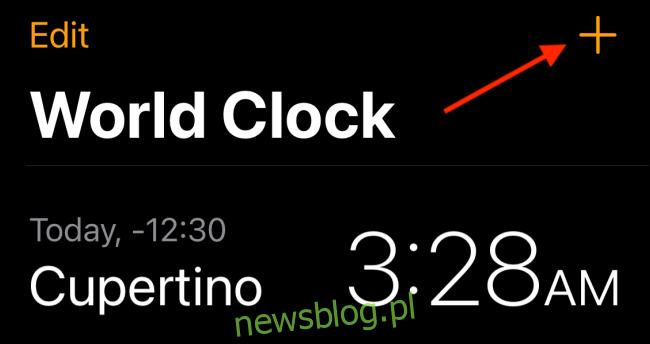
Bây giờ tìm kiếm và thêm một vị trí.
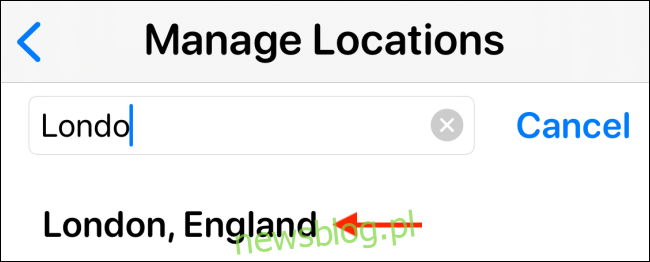
Lặp lại quy trình này cho đến khi bạn thêm mọi vị trí bạn muốn vào màn hình chính. Bây giờ tất cả những gì còn lại phải làm là thêm tiện ích.
Tùy chỉnh Widgetsmith World Clock Widget
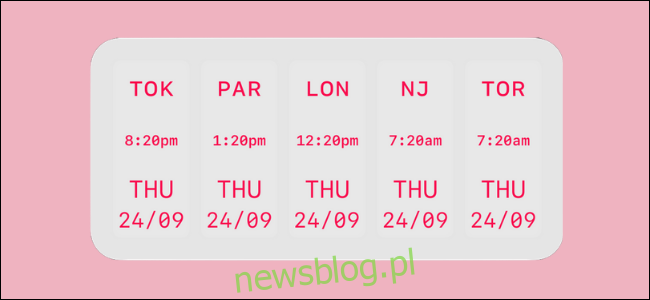
Widgetsmith là một trình tạo tiện ích tùy chỉnh với nhiều mẫu cho lịch, lời nhắc, ảnh và vâng, đồng hồ thế giới.
Trước khi bạn có thể tùy chỉnh tiện ích, trước tiên bạn cần thêm vị trí. Để thực hiện việc này, hãy mở ứng dụng Widgetsmith, chạm vào tab ‘Công cụ’, sau đó chạm vào ‘Giờ thế giới’.
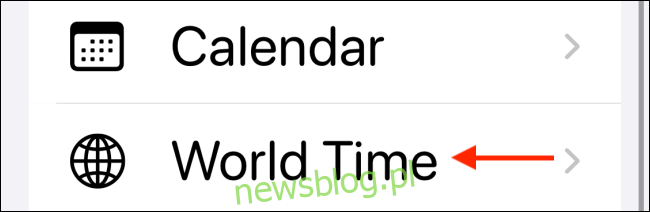
Tại đây, nhấp vào “Chỉnh sửa vị trí”.
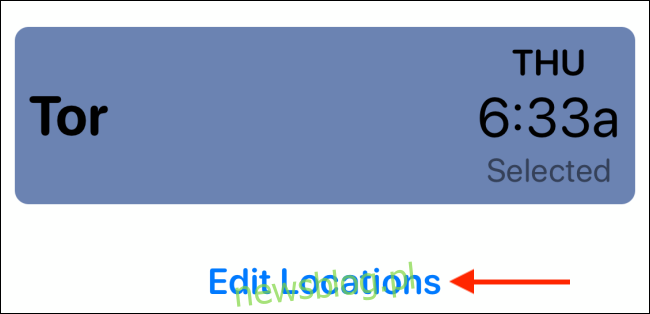
Sau đó tìm kiếm và thêm địa điểm.
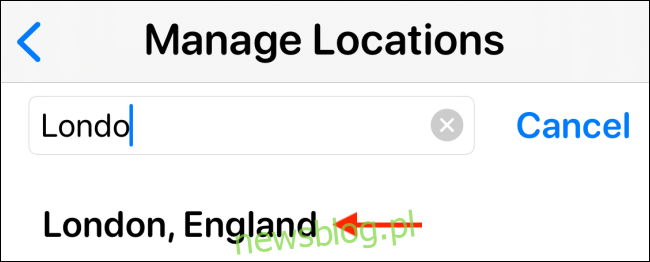
Khi bạn đã thêm tất cả các vị trí của mình, hãy chuyển đến “Tiện ích của tôi” để tạo và tùy chỉnh tiện ích của bạn. Tại đây, bạn sẽ tìm thấy các vật dụng được tạo sẵn ở kích thước nhỏ, vừa và lớn (trong ví dụ của chúng tôi, chúng tôi đã chọn trung bình). Bạn cũng có thể thêm hoặc chọn một widget để tùy chỉnh nó.
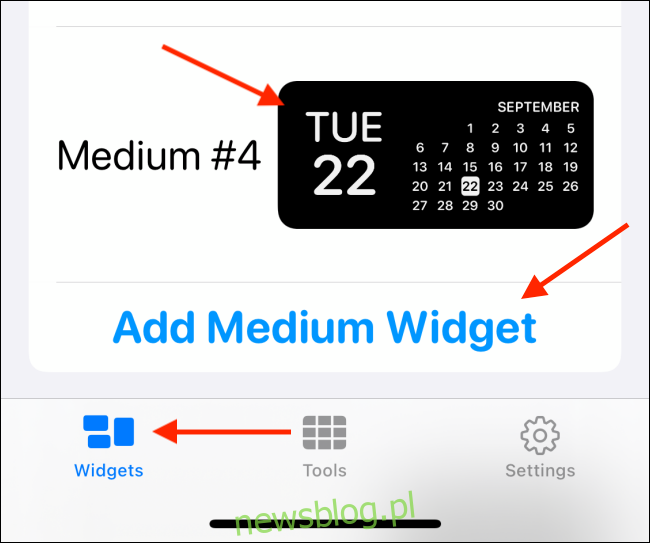
Nhấn vào bản xem trước tiện ích để chỉnh sửa.

Trong phần “Kiểu”, nhấp vào “Thời gian ở các vị trí”.
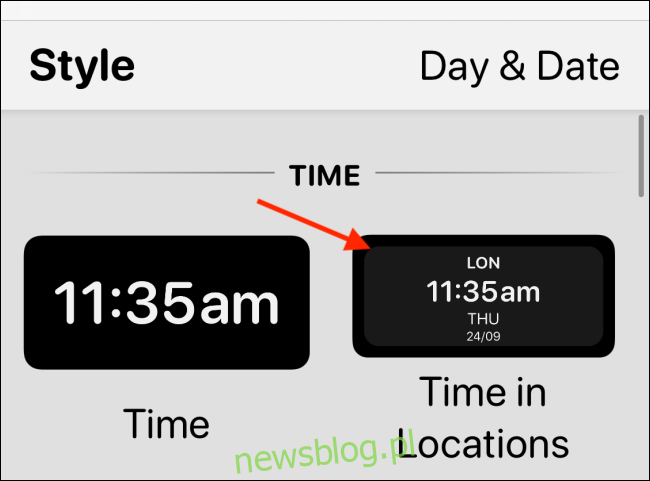
Trong phần “Vị trí”, hãy chọn tất cả các vị trí bạn muốn hiển thị trong tiện ích.
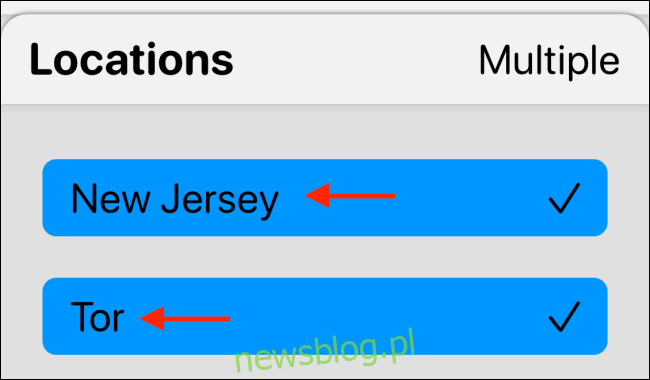
Sau đó chọn các tùy chọn mong muốn từ các phần “Phông chữ”, “Tint”, “Màu nền” và “Màu viền” để tùy chỉnh tiện ích. Khi hoàn tất, hãy nhấn vào mũi tên quay lại.
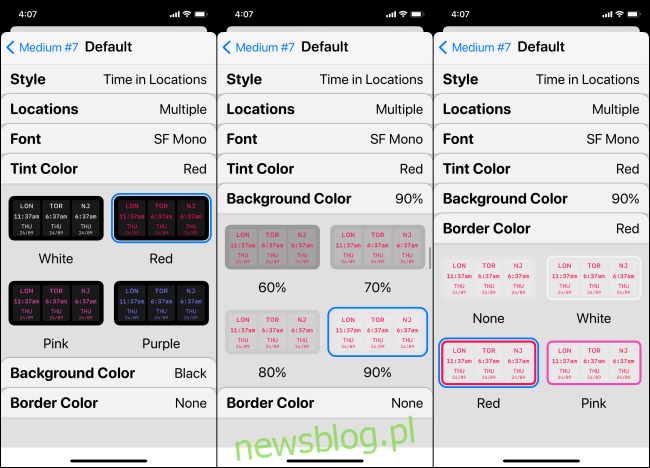
Bạn có thể đổi tên tiện ích ở trên cùng rồi nhấp vào “Lưu”.
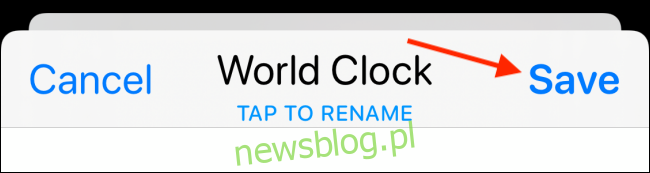
Tùy chỉnh tiện ích giờ thế giới
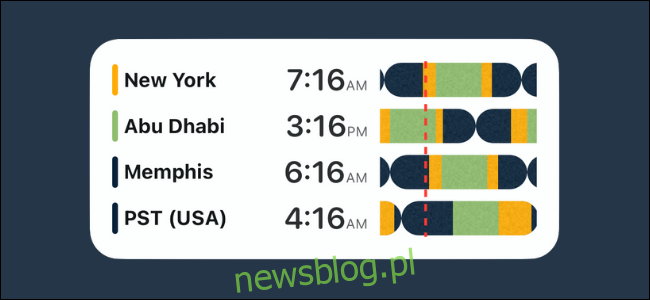
Ứng dụng World Time Widget tương tự như ứng dụng Clock. Bạn có thể thêm và theo dõi thời gian ở những nơi khác nhau trên thế giới. Phiên bản miễn phí bao gồm các chủ đề Sáng và Tối cơ bản. Tuy nhiên, với 99 xu một tháng, bạn cũng có thể truy cập bộ chuyển đổi múi giờ trực tiếp và nhiều chủ đề khác nhau.
Để bắt đầu, hãy mở ứng dụng “Tiện ích đồng hồ thế giới”, sau đó nhấn vào dấu cộng (+) ở góc trên bên phải.
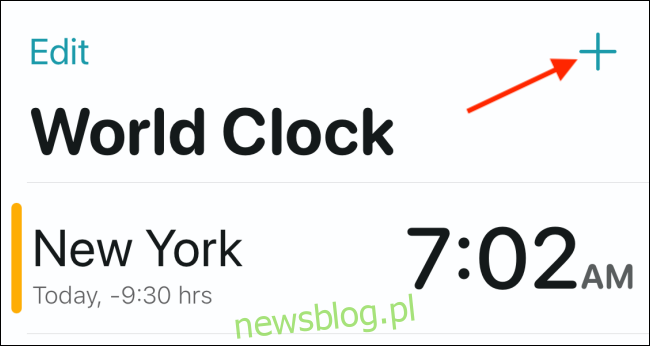
Tìm kiếm và chọn từng vị trí bạn muốn thêm vào đồng hồ thế giới.
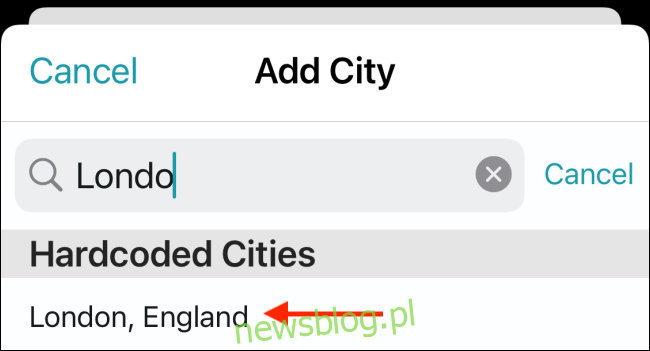
Nhấp vào biểu tượng bánh răng để mở “Cài đặt” và thay đổi định dạng đồng hồ.
Cách thêm tiện ích vào màn hình chính iPhone
Bây giờ bạn đã tạo tiện ích của mình, đã đến lúc thêm tiện ích đó vào màn hình chính của iPhone.
Để thực hiện việc này, hãy chạm và giữ một vùng trống trên màn hình chính cho đến khi tất cả các biểu tượng bắt đầu rung lắc. Sau đó nhấn vào dấu cộng (+) ở góc trên bên trái.
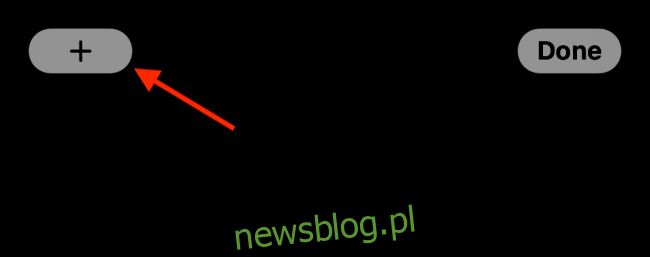
Cuộn xuống và nhấn vào ứng dụng (Đồng hồ, Widgetsmith hoặc Đồng hồ thế giới) mà bạn đã tạo tiện ích.
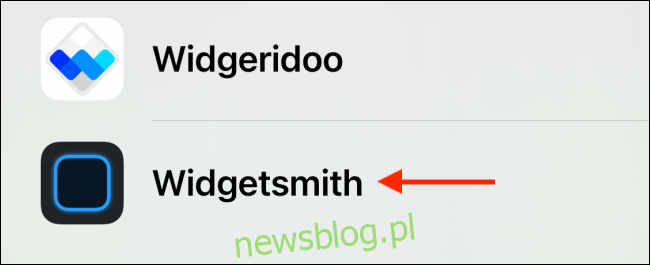
Sau đó, chuyển đến trang tiện ích cho kích thước bạn đã chọn trước đó. Tại đây, bạn sẽ thấy các bản xem trước của các tiện ích khác nhau dành riêng cho ứng dụng này.
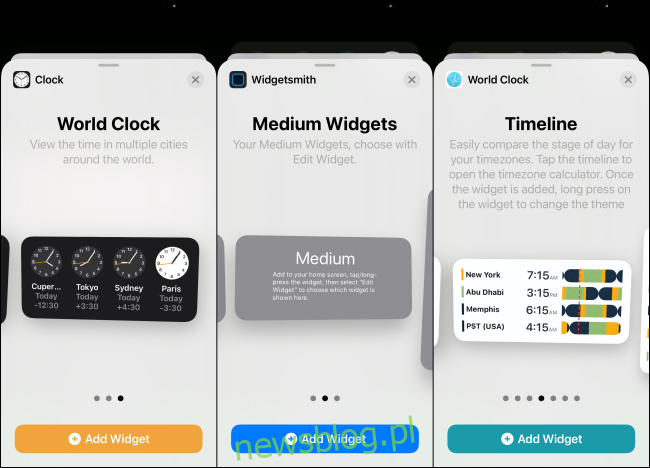
Nhấn “Thêm tiện ích” để thêm tiện ích vào màn hình chính của bạn.
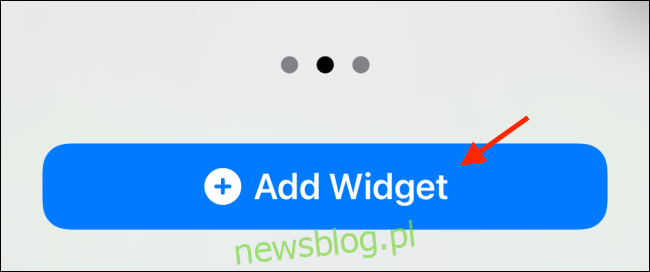
Tiện ích của bạn bây giờ sẽ ở trên màn hình chính của bạn. Nếu bạn đang sử dụng Widgetsmith và không thấy đồng hồ thế giới, hãy nhấn vào tiện ích để chỉnh sửa.
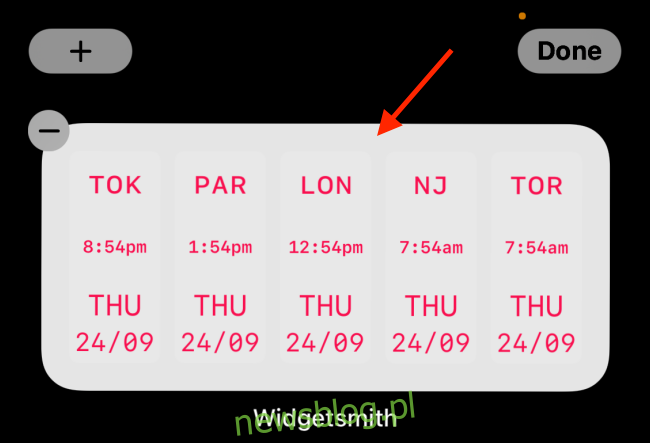
Trong phần “Tiện ích”, hãy nhấn vào tiện ích “Đồng hồ thế giới” mà bạn đã tạo ở trên.

Tất cả các vật dụng đều có menu tùy chọn riêng. Trong tiện ích Đồng hồ, bạn sẽ thấy các tùy chọn để sắp xếp lại và tắt các thành phố. Các tùy chọn tiện ích trong ứng dụng Tiện ích Thời gian Đồng hồ Thế giới cũng cho phép bạn thay đổi chủ đề.
Đó là tất cả! Bây giờ bạn đã có tiện ích đồng hồ thế giới ngay trên màn hình chính của iPhone.
Nếu muốn, bạn cũng có thể xếp chồng các widget lên nhau và chuyển đổi giữa chúng bất cứ khi nào bạn muốn.
